JavaScript является неотъемлемой частью веб-разработки. Front-end разработчики используют JavaScript для усовершенствования пользовательского интерфейса, добавление интерактивности, AJAX передачи данных и т.д..
На самом деле при достаточных знаниях JavaScript вы сможете работать с "полным стеком" веб-приложений. Ключ к этому - Node.js, который делает возможность запускать JavaScript на стороне сервера.
Node.js также используется в разработке приложений для настольных компьютеров и средств деплоя (развертывания) приложений, которые делают веб-приложение проще. Например, установив Node.js на свой компьютер, вы сможете быстро конвертировать CoffeeScript в JavaScript, SASS в CSS, а также уменьшить размер вашего HTML, JavaScript и графических файлов.
Кроме установленного Node.js вам также понадобится NPM, который предназначен для установки и управления модулями Node.js. С NPM вы сможете намного проще добавлять много новых и полезных инструментов в ваш проект.
Как работать с Node.js
Node.js не является программой, которую вы просто запускаете нажав по иконке, вы не найдете его на панели задач или в списке приложений. Для использования Node.js вам необходимо выполнять команды (инструкции) в консоле (командной строке), так что будьте готовы к этому.
Установка Node.js
Установка Node.js и NPM довольно проста, все делается с помощью установочного пакета, который можно загрузить с веб-сайта Node.js: https://nodejs.org/.
1. Загрузите установщик для Windows с официального сайта Node.js
2. Запустите программу установки
3. Следуйте инструкциям в программе установки
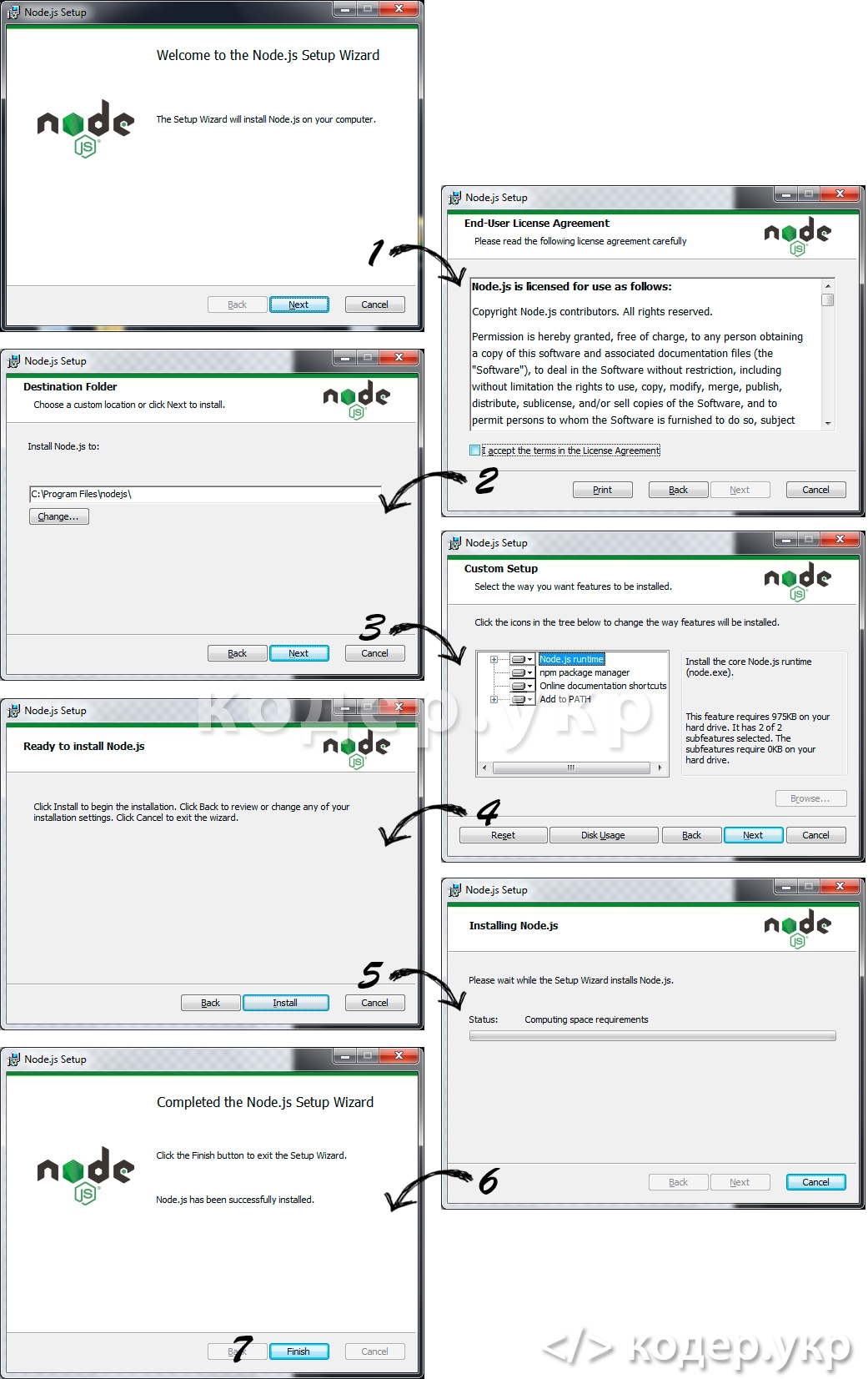
4. Перезагрузите компьютер для корректной работы Node.js
Проверяем корректность установки Node.js и NPM
Для того чтобы убедиться, что все успешно установлено, необходимо выполнить простые команды.
Проверяем Node.js
Для проверки Node.js необходимо открыть командную строку (консоль ( Win + R и введите cmd )) и выполнить команду:
node -v
Команда вернет текущую версию node.js

Проверяем NPM
Для того, чтобы проверить установлен ли NPM необходимо в командной строке (консоле) выполнить команду:
npm -v
Команда вернет текущую версию NPM

Пробуем как node.js работает с файлом
Для примера создайте файл test.js со следующим содержанием:
console.log('Node is installed!');
И в командной строке (консоле) выполните следующую команду:
node test.js

Как обновить Node.js и NPM
Для установки новых версий Node.js и NPM просто скачайте последнюю версию пакета с официального сайта https://nodejs.org/ и запустите ее.
Как удалить Node.js и NPM
Node.js и NPM удаляются так же как и большинство программ в Windows. Т.е. Control Panel => Uninstall a program выбираем Node.js жмем правую кнопку мыши и выбираем Uninstall.
Пакеты Node.js
Так же на сайте NPM (https://www.npmjs.com/) перечислены все официальные пакеты Node.js.
Приятно работы.
 кодер.укр
кодер.укр
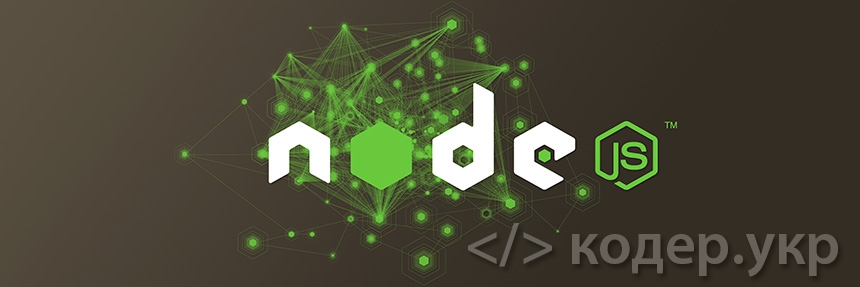

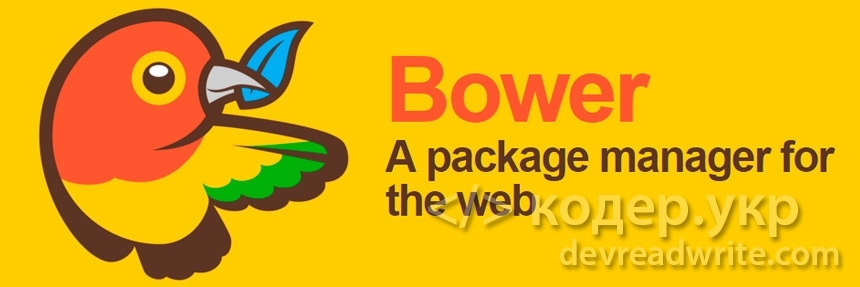
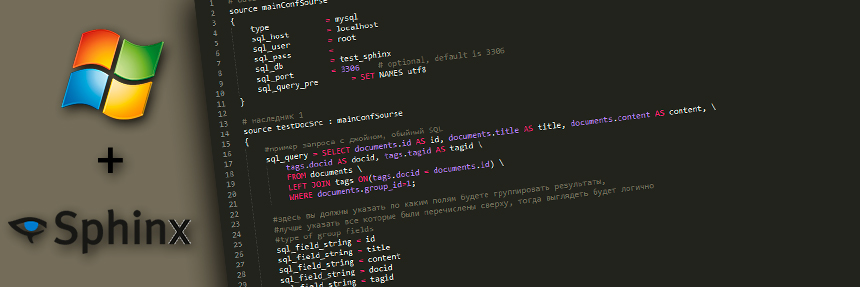
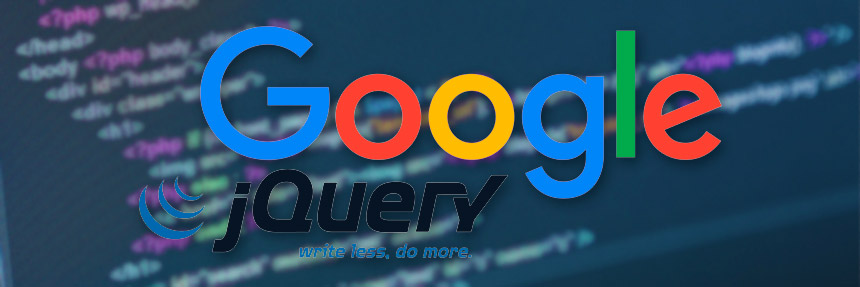

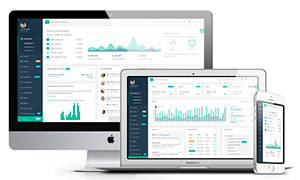 Подборка адаптивных шаблонов для вашей CMS
Подборка адаптивных шаблонов для вашей CMS
 Статьи по
Статьи по 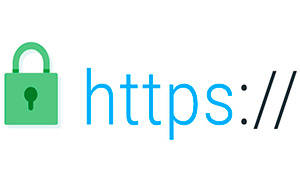 Как получить и установить HTTPS сертификат на сайта
Как получить и установить HTTPS сертификат на сайта

Комментарии
И пример установки для линуксоводов)
Ответитьsudo apt-get install nodejs
sudo apt-get install npm
sudo ln -s /usr/bin/nodejs /usr/bin/node
Осталось написать как установить node.js и npm на mac
Ответитьbrew install node ))
ОтветитьДля тех у кого Ubuntu http://кодер.укр/записи/установка-node-js-и-npm-в-ubuntu
Ответитьу вас ссылка на пакеты node.js (в конце статьи) ведет на этот же пост, или так и задумывалось?
ОтветитьПросто нажмите на нее (должна произойти магия) и она откроеться в новом окне
Ответитьпросто я открыл ее через клик по колесику мыши и тогда ваша ссылка не срабатывает.
ОтветитьВ списке подсказок обнаружил пару опечаток, как их вам лучше показывать?
ОтветитьGit, исключВаем папку из индекса и там же реклама "Как получить и установить ... на сайтА"
Спасибо, исправим
ОтветитьПодскажите начинающему, а для чего консоль node js , я проверил там не работают команды типа node -v
ОтветитьЧто там тогда делается?
https://www.youtube.com/watch?v=7kWeCs3rY7g
Ответитьnode test.js не сработал
Ответитьпочему в cmd показывает такое ошибка npm ERR! Unexpected end of JSON input while parsing near '...ignature":"-----BEGIN'
Ответить